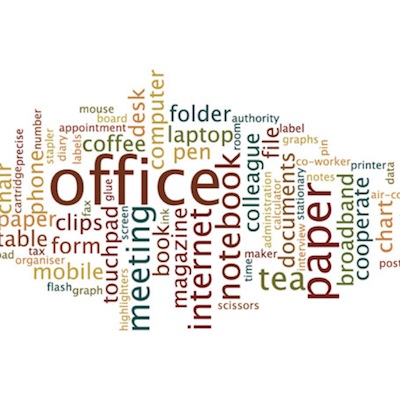ブログの更新お知らせメールをIFTTTで配信する方法
ブログの全文がHTMLメールで配信されるので画像やリンクもそのまま送れて便利な方法です。
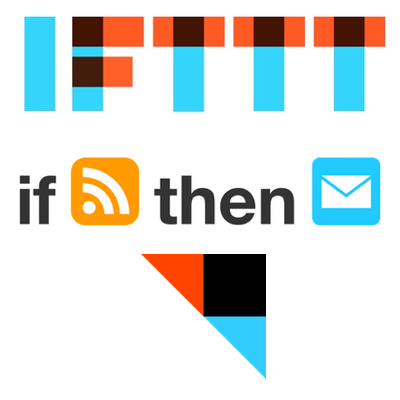
いしたにまさきさんの記事「ブログにfeedlyの購読ボタンつけて、IFTTTによるブログをメールで購読するレシピも作っておきました」を見て、これはいいなぁと思ったので真似させていただきました。
しゅうまいブログのメニューバーに「メールでブログの更新を受け取る」を追加したので、そこからブログ更新メール受信を設定することができます。
このIFTTTによるメール配信は、RSSフィードの全文がHTMLメールで配信されるので、画像やリンクが生きたまま記事全体を読むことができます。
また、システムはIFTTTから提供されるので、自分のところにメールアドレスのリストを持たなくて良いというメリットがあります。
(逆に、見込み顧客リストを取りたい等の目的には不向きです)
サンプルメール(文中のアプリのダウンロードボタンを押せばちゃんと遷移します)
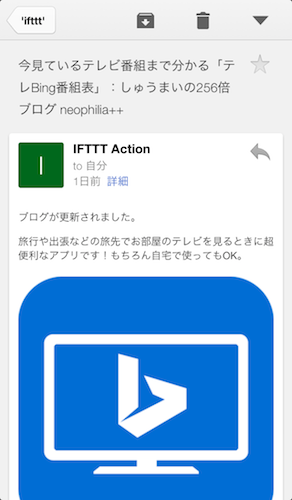
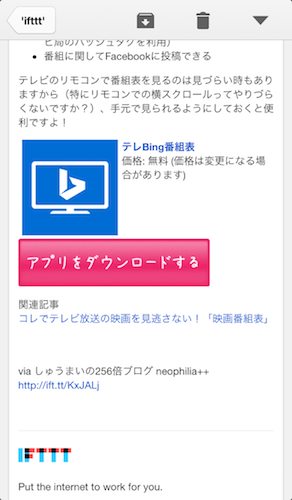
※文末にSimilar Postsプラグインで自動表示している「関連記事」は取り込まれないようです。表示されている関連記事は手動で書いた部分。
ブログ更新お知らせメールIFTTTレシピの作り方
ブログ読者にメールで更新お知らせを配信したい方は以下の手順でレシピを作成してシェアできます。
こちらからIFTTTに登録しログインします
IFTTT / Put the internet to work for you.
「Create a Recipe」ボタンをクリックします
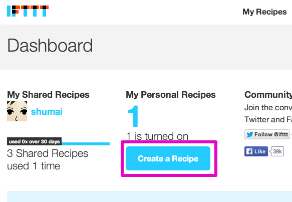
「this」をクリックします
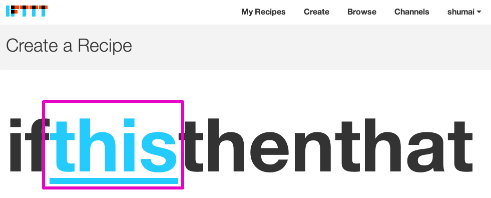
「Feed」をクリックします
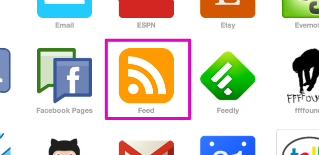
「New Feed Item」をクリックします
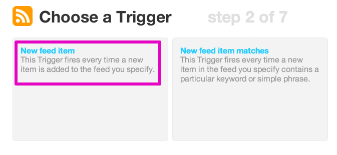
ブログのフィードURLを入力し「Create Trigger」をクリックします
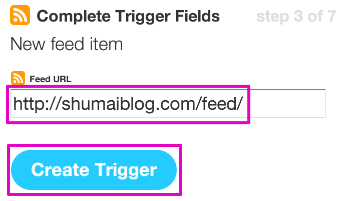
「that」をクリックします
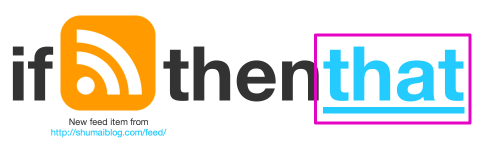
「Email」をクリックします
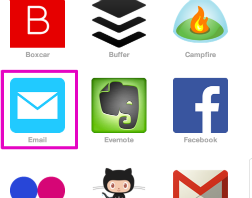
「Send me an email」をクリックします
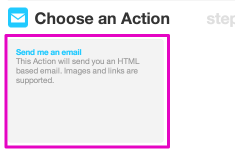
任意で「Subject」にブログ名を書き加えて(加えなくてもOKですがタイトルにあった方が分かりやすいかと)
「Create Action」をクリックします
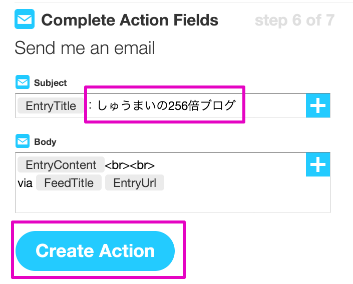
レシピができたのでシェアボタンをクリックします
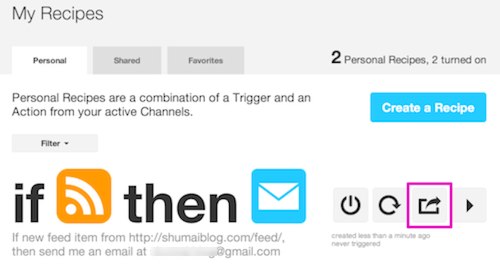
適切なタイトルをつけて「Share Recipe」をクリックします
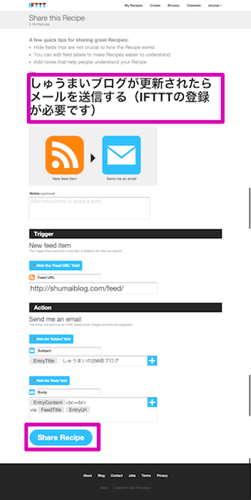
「Embed this Recipe」をクリックします
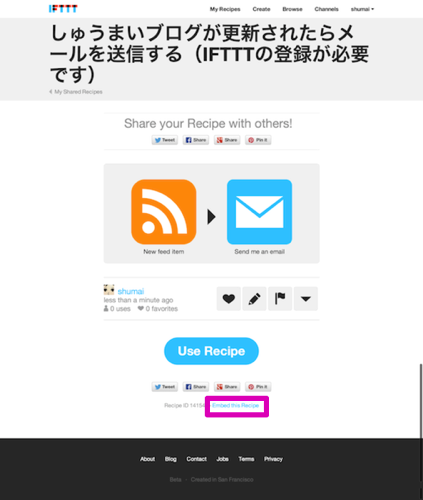
表示されたHTMLをブログに貼り付ければ、他の人がこのIFTTTレシピを使えるようになります
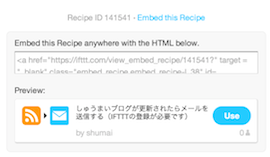
IFTTTによるブログ更新お知らせメールは、見た目がそのまま配信されるのが大きなメリットです。
一方、誰が登録してくれたのかは分からないです。
登録人数だけは「My Recipes」の「Shared」にある「uses」から分かりそうな感じです。
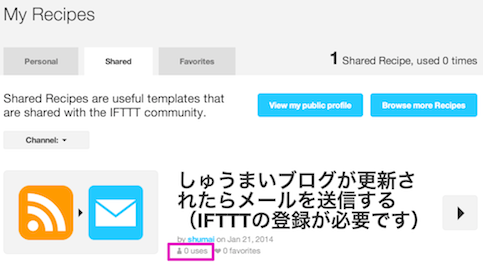
ブログの更新をお知らせするメール配信をしてみたいけど個人情報を預かるのは自信ないという方にIFTTTはぴったりだと思いますよ。
▼どんなメールが届くのかな?と気になったら、こちらの「Use」ボタンから登録してみてくださいね。
登録の手順が分からない方は「メールでブログの更新を受け取る」ページに説明がありますので読みながらやってみてください。